Actionazでキーボードとマウスのクリックをエミュレートする

繰り返しのタスクを自動で実行したいですか?手動でボタンを何度もクリックする代わりに、アプリケーションが
LightningBugは、Linux用の美しい黄色がかったGTKテーマです。ダークとライトの2つのバリエーションがあります。デザインはMacOSを彷彿とさせますが、独特の黄色がかっています。Linuxにインストールする方法は次のとおりです。
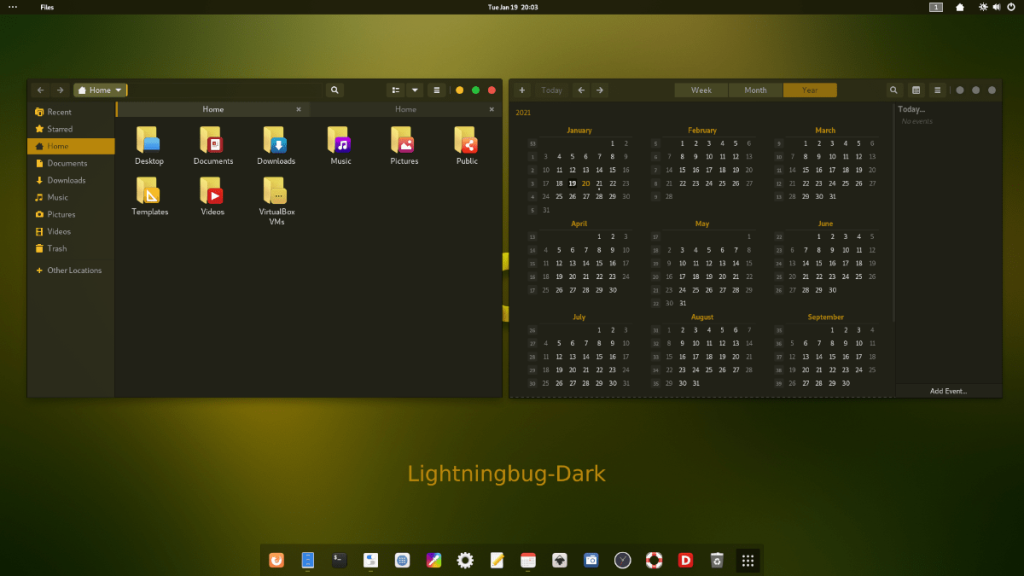
LightningBug GTKテーマは、Gnome-look.orgテーマWebサイトからすべてのLinuxユーザーが利用できます。このテーマを手に入れるには、まずLightningBugGnome-look.orgページにアクセスしてください。
LightningBugページが表示されたら、[ファイル]ボタンを見つけます。「ファイル」領域には、ダウンロードできるさまざまなLightningBugテーマパッケージファイルがあります。選択肢には、LightningBug Dark、LightningBug Light、LightningBug Light Solid、およびLightningBug DarkSolidが含まれます。
「ファイル」領域内で、「DL」列を確認します。この列が表示されたら、ダウンロードするテーマの横にある青い「DL」ボタンをクリックして、LightningBugテーマパッケージを入手します。
LightningBugテーマは、TarXZアーカイブを通じてインターネット上で配布されます。これらのアーカイブは便利で、Linuxクリエーターがテーマファイルを効率的に配布できるようにします。ただし、TarXZ形式でパックされたテーマファイルは使用できません。それらは最初に抽出する必要があります。
コンピュータで抽出プロセスを開始するには、ターミナルウィンドウを起動する必要があります。Linuxデスクトップでターミナルウィンドウを起動するには、Ctrl + Alt + Tキーボードの組み合わせを押し ます。または、アプリメニューで「ターミナル」を検索して起動します。
ターミナルウィンドウが開いて使用できるようになったら、CD コマンドを使用して 、LightningBugテーマパッケージがダウンロードされた「ダウンロード」ディレクトリに入ります。
cd〜 /ダウンロード
「ダウンロード」ディレクトリ内で、抽出を開始できます。tar コマンドを使用して、Gnome-look.orgからダウンロードしたLightningBugテーマパックを解凍します。
LightningBug Dark GTKテーマパッケージを抽出するには、以下のコマンドを使用します。
tar xvfLightningbug-Dark.tar.xz
コンピューターでLightningBugLight GTKテーマパッケージを抽出するには、次のターミナルコマンドを実行します。
tar xvfLightningbug-Light.tar.xz
コンピューターでLightningBugLight Solidテーマパッケージを抽出するには、以下のコマンドを実行する必要があります。
tar xvfLightningbug-Light-Solid.tar.xz
お使いのコンピューターでLightningBugDark Solid GTKテーマを抽出したいですか?以下のコマンドを実行してください。
tar xvfLightningbug-Dark-Solid.tar.xz
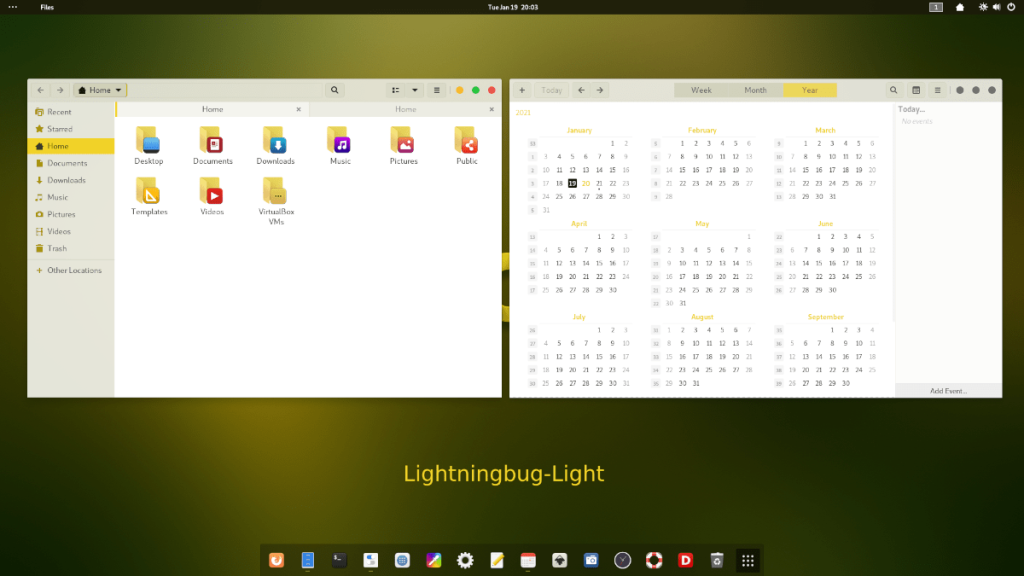
LightningBug GTKテーマが「ダウンロード」フォルダーに完全に抽出されたので、テーマのインストールを開始できます。LinuxにLightningBugGTKテーマをインストールする方法は2つあります。これらの2つのインストール方法は、「シングルユーザー」と「システム全体」として知られています。
シングルユーザーインストール方法は、PCを共有せず、他のユーザーがLightningBugGTKテーマにアクセスすることを望まないLinuxユーザーにとって理想的です。システム全体のインストール方法は、Linuxシステムに複数のアカウントがあり、すべてのユーザーがLightningBugテーマにアクセスできるようにするユーザーに最適です。
このガイドでは、両方の方法について説明します。インストールプロセスを開始するには、Linuxデスクトップでターミナルウィンドウを開きます。Ctrl + Alt + Tを押すか、アプリメニューで「ターミナル」を検索すると、デスクトップでターミナルウィンドウを開くことができ ます。
LightningBugをシングルユーザーモードでインストールする最初のステップは、ホームディレクトリに「.themes」という名前の新しいフォルダを作成することです。このフォルダーにより、Linuxデスクトップ環境でユーザーアカウント専用のテーマをロードできるようになります。
新しいフォルダを作成するには、以下のmkdir コマンドを使用し ます。
mkdir -p〜 / .themes /
新しいテーマフォルダを作成したら、CD コマンドを使用して 、ターミナルウィンドウをLightningBugGTKテーマが以前に抽出された「ダウンロード」ディレクトリに移動します。
cd〜 /ダウンロード/
「Downloads」ディレクトリ内に移動したら、mv コマンドを使用し てLightningBugGTKテーマを「.themes」フォルダーにインストールします。
mv Lightningbug * /〜/ .themes /
コマンドが完了すると、インストールは終了します。以下のls コマンドを実行して、インストールが成功したことを確認します 。
ls〜 / .themes
LightningBug GTKテーマをシステム全体のモードでインストールするには、テーマパッケージが以前に抽出されたホームフォルダーの「ダウンロード」ディレクトリにアクセスすることから始めます。
cd〜 /ダウンロード
「ダウンロード」フォルダに移動したら、rootユーザーアカウントにログインする必要があります。システム全体のモードでインストールするには、いくつかのシステムフォルダを変更する必要があるためです。
sudo -s
ターミナルがrootアクセスできるようになったので、以下/usr/share/themes/のmv コマンドを使用して、LightningBugGTKテーマをフォルダーにインストールし ます。
mv Lightningbug * / / usr / share / themes /
コマンドが完了すると、LightningBugGTKテーマがインストールされます。ここから、ls コマンドを使用して、 成功したことを確認します。
ls / usr / share / themes /
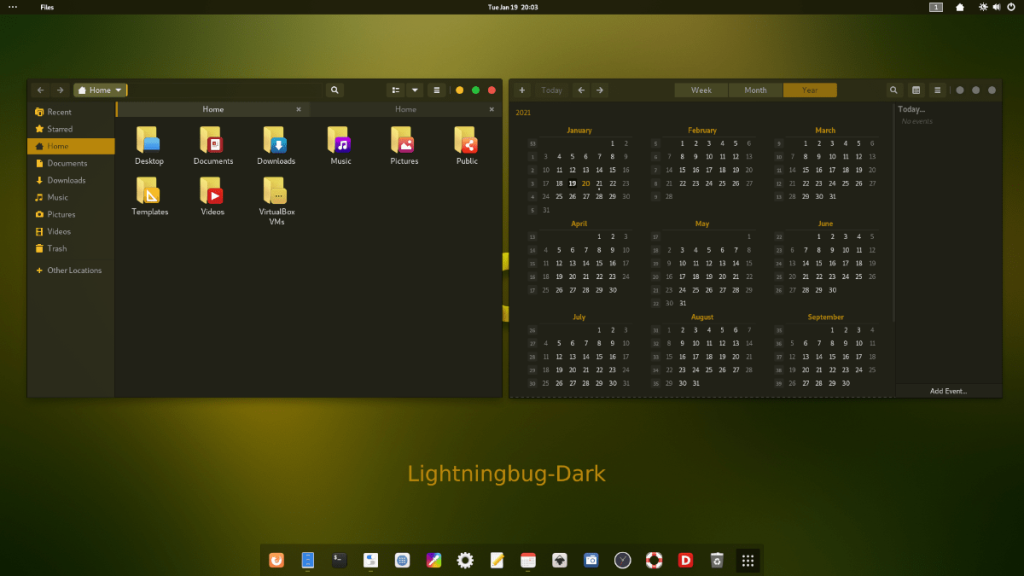
これで、LightningBugGTKテーマがLinuxPCにインストールされましたが、デフォルトのGTKテーマではありません。この理由は、GTKテーマをインストールするだけでは、Linuxデスクトップのデフォルトの外観にはならないためです。これらは手動で変更する必要があります。
LinuxのデフォルトのGTKテーマをLightningBugに変更する方法がわからない場合は、私たちがお手伝いします。LinuxでデフォルトのGTKテーマを変更する方法については、以下にリンクされているガイドの1つに従ってください。
繰り返しのタスクを自動で実行したいですか?手動でボタンを何度もクリックする代わりに、アプリケーションが
iDownloadeは、BBCのiPlayerサービスからDRMフリーのコンテンツをダウンロードできるクロスプラットフォームツールです。.mov形式の動画もダウンロードできます。
Outlook 2010の機能についてはこれまで詳細に取り上げてきましたが、2010年6月までにリリースされないため、Thunderbird 3について見ていきましょう。
たまには休憩も必要です。面白いゲームを探しているなら、Flight Gearを試してみてください。無料のマルチプラットフォームオープンソースゲームです。
MP3 Diagsは、音楽オーディオコレクションの問題を解決するための究極のツールです。mp3ファイルに適切なタグを付けたり、アルバムカバーアートを追加したり、VBRを修正したりできます。
Google Waveと同様に、Google Voiceも世界中で大きな話題を呼んでいます。Googleはコミュニケーション方法を変えることを目指しており、
Flickrユーザーが高画質で写真をダウンロードできるツールはたくさんありますが、Flickrのお気に入りをダウンロードする方法はありますか?最近、
サンプリングとは何でしょうか?Wikipediaによると、「サンプリングとは、一つの録音から一部、つまりサンプルを取り出し、それを楽器や音楽として再利用する行為です。
Googleサイトは、Googleのサーバー上でウェブサイトをホストできるGoogleのサービスです。しかし、一つ問題があります。それは、バックアップのための組み込みオプションがないことです。
Google Tasksは、カレンダー、Wave、Voiceなどの他のGoogleサービスほど人気はありませんが、それでも広く使用されており、人々の生活に不可欠な部分となっています。


![FlightGear Flight Simulatorを無料でダウンロード[楽しもう] FlightGear Flight Simulatorを無料でダウンロード[楽しもう]](https://tips.webtech360.com/resources8/r252/image-7634-0829093738400.jpg)





